28 Périphériques Max for Live
Live est livré avec une sélection de périphériques Max for Live intégrés spécialement conçus. Le chapitre « Travail avec des instruments et des effets » (voir Travail avec des instruments et des effets) aborde les bases de l’emploi des périphériques dans Live.
Les périphériques Max for Live ont des fonctionnalités et des possibilités d’édition supplémentaires, qui sont décrites dans le chapitre Max for Live (voir Max for Live).
28.1 Instruments Max for Live
28.1.1 DS Clang
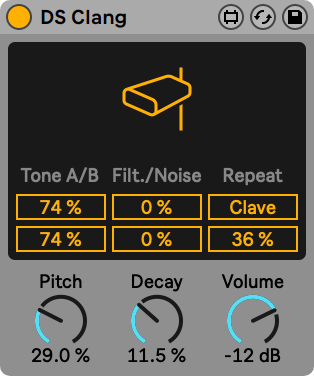
(Note : l’instrument DS Clang n’est pas disponible dans les éditions Lite, Intro ou Standard, sauf si vous avez Live Standard avec une licence Max for Live.)
DS Clang se compose de deux tonalités distinctes, d’un bruit blanc et d’un filtre, ce qui vous permet de créer une variété de sons de percussion de type cloche de vache, clave et autres bruits.
Les curseurs Tone A/B vous permettent de régler indépendamment le volume pour chaque tonalité de cloche.
Le curseur Tone dans l’afficheur règle la coupure du filtre passe-haut, ce qui vous permet de changer la couleur de son de la cymbale. Aux plus hautes valeurs, le signal contient plus de hautes fréquences.
Le curseur Noise (bruit) vous permet de régler la quantité de bruit blanc appliquée au signal.
Lorsque le commutateur Clave est activé, vous pouvez ajouter des répétitions au son de clave à l’aide du curseur Repeat.
Vous pouvez utiliser le paramètre Pitch pour changer la hauteur de l’instrument. Le bouton Decay règle la longueur du son, tandis que la commande Volume règle le niveau global de l’instrument.
Pour pré-écouter le son de l’instrument avec ses réglages actuels, cliquez n’importe où dans la moitié supérieure de son afficheur.
28.1.2 DS Clap
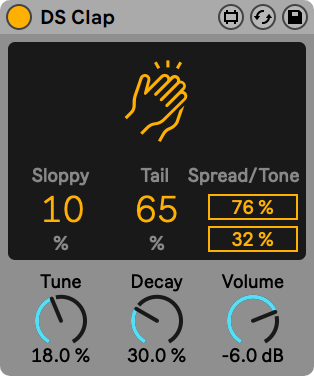
(Note : l’instrument DS Clap n’est pas disponible dans les éditions Lite, Intro ou Standard, sauf si vous avez Live Standard avec une licence Max for Live.)
DS Clap est un mélange de bruit filtré et d’une impulsion passant par des lignes de retard panoramiquées, qui vous permet de créer une gamme de sons allant d’un bref clap électronique à un claquement de mains humanisé, plus organique.
La commande Sloppy règle le temps de retard entre les deux lignes de retard, de sorte que vous pouvez régler le plus ou moins grand écart des claps panoramiqués. Tail ajoute un bruit filtré à l’impulsion du clap.
Le curseur Spread règle la largeur stéréo du clap. 0 % donne un signal mono tandis que 100 % crée une image stéréo élargie. Le curseur Tone règle la couleur du clap. Aux plus hautes valeurs, le signal contient plus de hautes fréquences.
Vous pouvez utiliser le paramètre Pitch pour changer la hauteur de la cymbale. La commande Decay règle la durée du son de cymbale, tandis que la commande Volume règle le niveau global de l’instrument.
Pour pré-écouter le son de l’instrument avec ses réglages actuels, cliquez n’importe où dans la moitié supérieure de son afficheur.
28.1.3 DS Cymbal
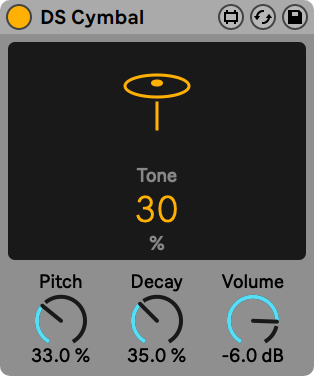
(Note : l’instrument DS Cymbal n’est pas disponible dans les éditions Lite, Intro ou Standard, sauf si vous avez Live Standard avec une licence Max for Live.)
DS Cymbal combine des formes d’onde sinusoïdales et pulsées avec un bruit à filtrage passe-haut, ce qui permet de recréer toute une variété de timbres, d’une fine cymbale ride à une lourde cymbale crash.
Le curseur Tone dans l’afficheur règle la coupure du filtre passe-haut, ce qui vous permet de changer la couleur de son de la charleston. Aux plus hautes valeurs, le signal contient plus de hautes fréquences.
Vous pouvez utiliser le paramètre Tune pour changer la hauteur du clap. La commande Decay règle la durée du clap, tandis que la commande Volume règle le niveau global de l’instrument.
Pour pré-écouter le son de l’instrument avec ses réglages actuels, cliquez n’importe où dans la moitié supérieure de son afficheur.
28.1.4 DS FM
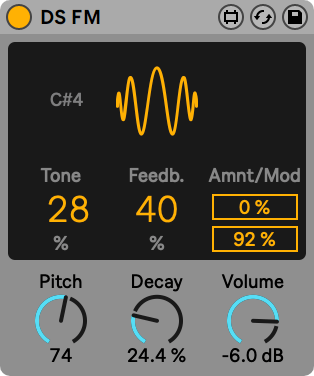
(Note : l’instrument DS FM n’est pas disponible dans les éditions Lite, Intro ou Standard, sauf si vous avez Live Standard avec une licence Max for Live.)
Inspiré d’un synthétiseur FM japonais désormais classique, DS FM vous permet de créer toute une variété d’effets, des salves statiques aux lasers métalliques.
Le curseur Tone dans l’afficheur règle la coupure du filtre passe-bas, ce qui vous permet de changer la couleur du son de batterie. Aux plus hautes valeurs, le signal contient plus de hautes fréquences.
Feedb. règle la quantité de réinjection appliquée à l’algorithme FM. Des valeurs plus élevées produisent plus de bruit.
Amnt définit l’ampleur de la modulation FM, tandis que le curseur Mod mélange les différents types de modulation.
Le paramètre Pitch procure un contrôle global de la hauteur. La commande Decay règle la durée du son de batterie, tandis que la commande Volume règle le niveau global de l’instrument.
Pour pré-écouter le son de l’instrument avec ses réglages actuels, cliquez n’importe où dans la moitié supérieure de son afficheur.
28.1.5 DS HH
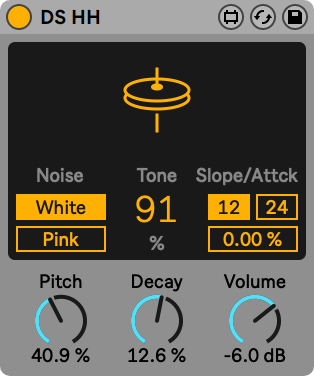
(Note : l’instrument DS HH n’est pas disponible dans les éditions Lite, Intro ou Standard, sauf si vous avez Live Standard avec une licence Max for Live.)
DS HH est un mélange de formes d’ondes sinusoïdale et de bruit, avec lesquelles vous pouvez produire de nombreux sons de charlestons, tranchant quand elles sont fermées et grésillant quand elles sont ouvertes.
Le commutateur Noise vous permet de choisir entre deux types de bruit : blanc (White) et rose (Pink).
Le curseur Tone de l’écran règle la coupure du filtre passe-haut, ce qui permet de changer la couleur du son de charleston. Aux plus hautes valeurs, le signal contient plus de hautes fréquences.
La partie à hauteur définie du son est filtrée au travers d’un filtre passe-haut résonant. La pente du filtre peut être choisie entre 12 et 24 dB, et la durée de l’attaque peut se régler avec le curseur Attck.
Vous pouvez utiliser le paramètre Pitch pour contrôler la hauteur globale. La commande Decay règle la durée du son de charleston, tandis que la commande Volume règle le niveau global de l’instrument.
Pour pré-écouter le son de l’instrument avec ses réglages actuels, cliquez n’importe où dans la moitié supérieure de son afficheur.
28.1.6 DS Kick
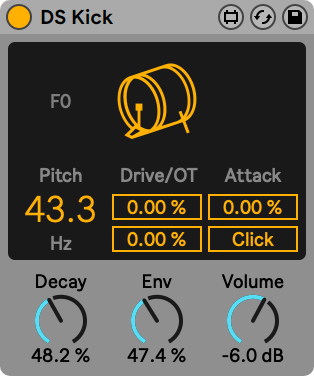
(Note : l’instrument DS Kick n’est pas disponible dans les éditions Lite, Intro ou Standard, sauf si vous avez Live Standard avec une licence Max for Live.)
DS Kick est un synthétiseur de grosse caisse avec une onde sinusoïdale modulée.
Le curseur Pitch vous permet de régler la hauteur de la grosse caisse en Hz. Vous pouvez façonner le son de grosse caisse en ajoutant une distorsion avec le curseur Drive, ou en ajoutant des harmoniques à l’aide du curseur OT.
Le paramètre Attack lisse le son de l’onde sinusoïdale. Le commutateur Click ajoute un son de clic à la grosse caisse, créant ainsi des transitoires plus tranchants.
La commande Decay règle la durée du son de grosse caisse. Env peut être utilisé pour régler la modulation de hauteur. La commande Volume règle le niveau global de l’instrument.
Pour pré-écouter le son de l’instrument avec ses réglages actuels, cliquez n’importe où dans la moitié supérieure de son afficheur.
28.1.7 DS Sampler
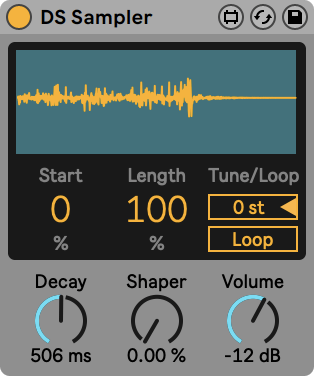
(Note : l’instrument DS Sampler n’est pas disponible dans les éditions Lite, Intro ou Standard, sauf si vous avez Live Standard avec une licence Max for Live.)
DS Sampler utilise vos propres échantillons pour créer un module synthétiseur de batterie.
Vous pouvez charger un échantillon en le faisant glisser et en le déposant sur la moitié supérieure de l’afficheur. La commande Start règle la position à laquelle débute l’échantillon, tandis que le curseur Length règle sa longueur de lecture.
Vous pouvez utiliser le curseur Tune pour accorder votre échantillon sur ±48 demi-tons. Le commutateur Loop active/désactive le bouclage de l’échantillon.
Le bouton Decay règle le temps de déclin de l’amplitude de l’échantillon. Le paramètre Shaper ajoute une distorsion pour donner au son du punch et un côté rêche. La commande Volume règle le niveau global de l’instrument.
28.1.8 DS Snare
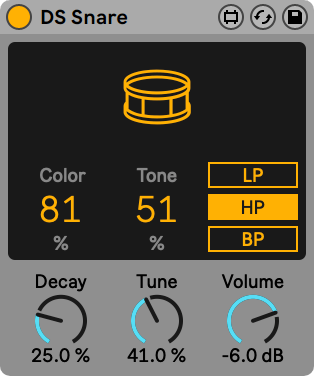
(Note : l’instrument DS Snare n’est pas disponible dans les éditions Lite, Intro ou Standard, sauf si vous avez Live Standard avec une licence Max for Live.)
DS Snare se compose d’un oscillateur à hauteur définie et de bruit, fournissant une palette de caisses claires allant d’un son de caisse claire acoustique traditionnelle jusqu’au son de caisse claire bruité avec gate souvent entendu en EDM.
Le paramètre Color gère la tonalité du signal à hauteur définie tandis que le paramètre Tone contrôle la présence du signal de bruit.
Vous pouvez appliquer l’un des trois types de filtre au signal de bruit : passe-bas, passe-haut ou passe-bande.
La commande Decay règle la durée du son de caisse claire, tandis que le paramètre Tune procure un contrôle global de la hauteur. La commande Volume règle le niveau global de l’instrument.
Pour pré-écouter le son de l’instrument avec ses réglages actuels, cliquez n’importe où dans la moitié supérieure de son afficheur.
28.1.9 DS Tom
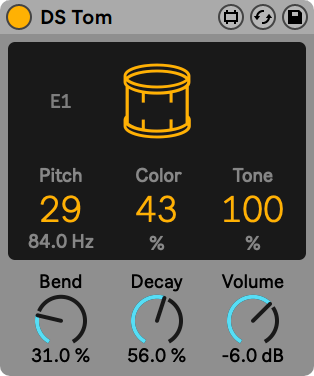
(Note : l’instrument DS Tom n’est pas disponible dans les éditions Lite, Intro ou Standard, sauf si vous avez Live Standard avec une licence Max for Live.)
DS Tom combine une impulsion avec plusieurs formes d’ondes d’oscillateur de hauteurs différentes, ce qui vous permet de synthétiser des toms ayant diverses qualités timbrales, des sons profonds et tonitruants jusqu’à de petites frappes vives.
Vous pouvez utiliser le curseur Pitch pour accorder le tom en Hz. Le paramètre Color contrôle le gain et la fréquence de coupure du filtre, tandis que le curseur Tone contrôle le niveau des filtres passe-bande résonants pour imiter l’accordage de la peau du fût.
Le paramètre Bend règle l’enveloppe de hauteur. La commande Decay règle la durée du son du tom, tandis que la commande Volume règle le niveau global de l’instrument.
Pour pré-écouter le son de l’instrument avec ses réglages actuels, cliquez n’importe où dans la moitié supérieure de son afficheur.
28.2 Effets audio Max for Live
28.2.1 Align Delay
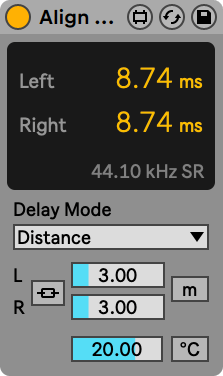
(Note : l’effet Align Delay n’est pas disponible dans les éditions Lite, Intro ou Standard, sauf si vous avez Live Standard avec une licence Max for Live.)
Align Delay est un délai utilitaire pour signaux entrants qui peut être défini en échantillons, en millisecondes ou en mètres/pieds.
Le menu déroulant Delay Mode vous permet de choisir entre trois modes de retard : Time (temps), Samples (échantillons) et Distance.
Le mode Time définit le retard en millisecondes et peut être utilisé pour ajuster le temps entre les lasers et l’audiovisuel, ou comme un subtil pourvoyeur de stéréo.
Le mode Samples définit le retard en échantillons et peut être utilisé pour compenser la latence induite par d’autres périphériques.
Le mode Distance définit le retard en mètres (m) ou en pieds (ft), l’une ou l’autre option peut être choisie à l’aide du bouton m/ft situé à côté des curseurs de retard gauche et droit. Le mode Distance peut être utilisé pour régler l’alignement du système de sonorisation ou celui des retours par rapport à la sonorisation de façade.
Vous verrez également dans le mode Distance une option de température en degrés Celsius/Fahrenheit. La régler sur la température actuelle de la pièce dans laquelle vous utilisez Align Delay permet un réglage plus précis du retard, car le son ne se propage pas de la même façon dans les environnements chauds et froids.
Lorsque le couplage stéréo (Link) est activé, les réglages du canal gauche sont appliqués au canal droit, et ce dernier apparaît grisé. La modification des réglages du canal gauche applique les changements aux deux côtés.
28.2.2 Envelope Follower
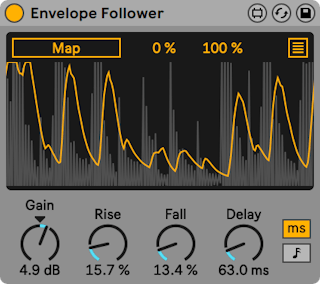
(Note : l’effet Envelope Follower n’est pas disponible dans les éditions Lite, Intro ou Standard, sauf si vous avez Live Standard avec une licence Max for Live.)
Envelope Follower utilise une technique bien connue qui implique la capture d’un signal, le lissage et le remodelage dans le temps de son amplitude afin d’obtenir une courbe plus ou moins continue, et enfin l’application de cette courbe à un ou plusieurs paramètres de commande. L’effet « auto-wah » est peut-être l’application la plus connue de cette technique de suivi d’enveloppe.
Activez le commutateur Map et cliquez sur un paramètre dans Live pour faire de ce paramètre la cible de l’effet. Pour assigner une cible supplémentaire, cliquez sur le bouton en haut à droite de l’afficheur, cliquez sur l’un des commutateurs Map non assignés et cliquez sur un autre paramètre dans Live. Au total, huit paramètres peuvent être assignés. Pour désaffecter un paramètre, cliquez sur le bouton à droite de son commutateur Map. Pour chaque paramètre modulé, les curseurs Min et Max vous permettent de proportionner la plage de sortie résultante après l’application de la modulation.
Vous pouvez utiliser le bouton Gain pour régler le gain appliqué au signal entrant.
Le paramètre Rise lisse l’attaque de l’enveloppe, tandis que la commande Fall lisse le relâchement de l’enveloppe.
La commande Delay règle le temps de retard de l’enveloppe. Les commutateurs à droite de la commande Delay font alterner le mode de retard entre des valeurs de temps et des divisions rythmiques synchronisées sur le tempo.
28.2.3 LFO
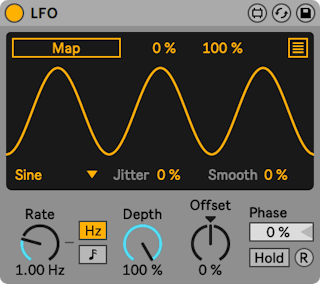
(Note : l’effet LFO n’est pas disponible dans les éditions Lite, Intro ou Standard, sauf si vous avez Live Standard avec une licence Max for Live.)
LFO est un LFO de modulation de paramètre pour des paramètres spécifiques de Live et des paramètres de plug-in tiers.
Activez le commutateur Map et cliquez sur un paramètre dans Live pour faire de ce paramètre la cible de l’effet. Pour assigner une cible supplémentaire, cliquez sur le bouton en haut à droite de l’afficheur, cliquez sur l’un des commutateurs Map non assignés et cliquez sur un autre paramètre dans Live. Au total, huit paramètres peuvent être assignés. Pour désaffecter un paramètre, cliquez sur le bouton à droite de son commutateur Map. Pour chaque paramètre modulé, les curseurs Min et Max vous permettent de proportionner la plage de sortie résultante après l’application de la modulation.
Vous pouvez choisir parmi sept formes d’onde : sinusoïdale, dents de scie vers le haut, dents de scie vers le bas, triangulaire, rectangulaire, aléatoire et bruit binaire.
Le curseur Jitter ajoute un caractère aléatoire à la forme d’onde, tandis que la commande Smooth lisse les changements de valeur.
La commande Rate détermine la vitesse du LFO. Les commutateurs à droite de la commande Rate font alterner ses unités entre fréquence en Hertz et divisions rythmiques synchronisées sur le tempo.
Depth détermine l’intensité d’action générale du LFO. Offset change le point de départ, ou phase initiale, du LFO pour qu’il commence en un point différent de son cycle.
La phase de l’oscillateur peut être décalée avec la commande Phase.
Pour maintenir la valeur de sortie actuelle, activez le commutateur Hold.
Avec le bouton R (redéclenchement ou « Retrigger ») activé, la forme d’onde redémarre au même endroit de sa phase chaque fois qu’une note est déclenchée. Avec R désactivé, l’oscillateur est en roue libre.
28.2.4 Shaper
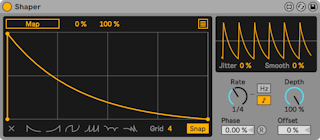
(Note : l’effet Shaper n’est pas disponible dans les éditions Lite, Intro ou Standard, sauf si vous avez Live Standard avec une licence Max for Live.)
Shaper est une enveloppe à multiples points de jonction qui génère des données de modulation pour l’expression musicale.
Activez le commutateur Map et cliquez sur un paramètre dans Live pour faire de ce paramètre la cible de l’effet. Pour assigner une cible supplémentaire, cliquez sur le bouton en haut à droite de l’afficheur, cliquez sur l’un des commutateurs Map non assignés et cliquez sur un autre paramètre dans Live. Au total, huit paramètres peuvent être assignés. Pour désaffecter un paramètre, cliquez sur le bouton à droite de son commutateur Map. Pour chaque paramètre modulé, les curseurs Min et Max vous permettent de proportionner la plage de sortie résultante après l’application de la modulation.
Vous pouvez créer un point de jonction en cliquant n’importe où dans l’afficheur. Vous pouvez également supprimer un point de jonction par Shift-clic dessus. Maintenez le modificateur ALT(Win) / CMD(Mac) enfoncé tout en tirant pour créer des segments courbes.
Pour effacer l’affichage, utilisez le bouton Effacer dans le coin inférieur gauche. À droite du bouton Effacer, vous pouvez choisir parmi six préréglages de points de jonction.
Vous pouvez ajuster la taille de la grille à l’aide du curseur Grid. Lorsque la fonction Snap (magnétisme) est activée, tous les points de jonction que vous créez ou repositionnez se calent sur les lignes de la grille.
L’afficheur plus petit en haut à droite fournit une vue du signal de sortie façon oscilloscope. Le curseur Jitter ajoute un caractère aléatoire à la forme d’onde, tandis que la commande Smooth lisse les changements de valeur.
La commande Rate détermine la vitesse du LFO. Les commutateurs à droite de la commande Rate font alterner ses unités entre fréquence en Hertz et divisions rythmiques synchronisées sur le tempo.
Depth détermine l’intensité d’action générale du LFO. La phase de l’oscillateur peut être décalée avec la commande Phase.
Avec le bouton R (redéclenchement ou « Retrigger ») activé, la forme d’onde redémarre au même endroit de sa phase chaque fois qu’une note est déclenchée. Avec R désactivé, l’oscillateur est en roue libre.
Offset change le point de départ, ou phase initiale, du LFO pour qu’il commence en un point différent de son cycle.
28.3 Effets MIDI Max for Live
28.3.1 Envelope MIDI
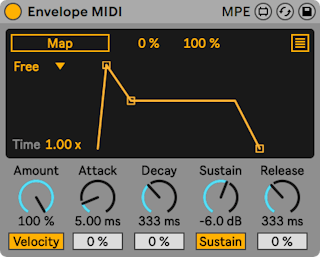
(Note : l’effet Envelope MIDI n’est pas disponible dans les éditions Lite, Intro ou Standard, sauf si vous avez Live Standard avec une licence Max for Live.)
Envelope MIDI est un périphérique ADSR avec lequel vous pouvez contrôler n’importe quel paramètre de Live.
Activez le commutateur Map et cliquez sur un paramètre dans Live pour faire de ce paramètre la cible de l’effet. Pour assigner une cible supplémentaire, cliquez sur le bouton en haut à droite de l’afficheur, cliquez sur l’un des commutateurs Map non assignés et cliquez sur un autre paramètre dans Live. Au total, huit paramètres peuvent être assignés. Pour désaffecter un paramètre, cliquez sur le bouton à droite de son commutateur Map. Pour chaque paramètre modulé, les curseurs Min et Max vous permettent de proportionner la plage de sortie résultante après l’application de la modulation.
Le menu déroulant Loop Mode vous permet de choisir un des quatre modes de bouclage :
- Free : la vitesse de déclenchement n’est pas affectée.
- Sync : la vitesse de déclenchement est définie par le tempo du morceau. Quand le mode Sync est activé, vous pouvez régler la vitesse de déclenchement avec le menu déroulant Sync Rate (cadence de synchro).
- Loop : la vitesse de déclenchement est définie par la durée d’enveloppe.
- Echo : crée des répétitions de l’enveloppe d’origine. Quand Echo est activé, vous pouvez régler Env Echo Time (durée d’écho de l’enveloppe) et Envelope Echo (quantité d’écho de l’enveloppe qui est réinjectée dans l’effet).
Le curseur Time définit la durée globale de l’enveloppe.
Quand le commutateur Velocity est activé, l’enveloppe est modulée par la dynamique (vélocité) de la note. La commande Amount détermine l’intensité de la modulation.
La commande Attack règle le temps d’attaque de l’enveloppe. Le curseur Attack Slope règle la forme du segment d’attaque de l’enveloppe.
La commande Decay règle le temps de déclin de l’enveloppe. Le curseur Decay Slope règle la forme du segment de déclin de l’enveloppe.
La commande sustain fixe le niveau atteint à la fin de la phase de déclin. Le commutateur de mode de Sustain active ou désactive la fonction Sustain.
La commande Release règle le temps de relâchement de l’enveloppe. Le curseur Release Slope règle la forme du segment de relâchement de l’enveloppe.
Vous pouvez régler les paramètres Attack, Decay, Sustain et Release en cliquant sur l’affichage de l’enveloppe et en tirant.
28.3.2 Expression Control
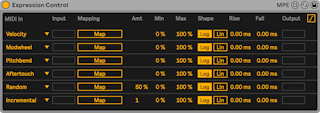
(Note : l’effet Expression Control n’est pas disponible dans les éditions Lite, Intro ou Standard, sauf si vous avez Live Standard avec une licence Max for Live.)
Expression Control est un périphérique de modulation de paramètres qui permet une grande variété d’affectations MIDI internes. Les commandes Velocity (dynamique), Modulation Wheel (molette de modulation), Pitch Bend, Aftertouch (pression) et Keytrack (asservissement au clavier) du contrôleur MIDI peuvent être affectées chacune à une destination.
Activez un commutateur Map et cliquez sur un paramètre dans Live pour faire de ce paramètre une cible de l’effet.
Vous pouvez définir des intensités de modulation indépendantes pour chaque affectation avec les curseurs Min et Max.
Les commutateurs Log et Lin font alterner entre les formes logarithmiques et linéaires.
Le curseur Rise lisse l’attaque de l’enveloppe, tandis que le curseur Fall lisse le relâchement de l’enveloppe.
Output affiche le niveau de sortie pour chaque affectation.
28.3.3 MIDI Monitor
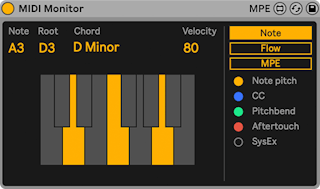
(Note : l’effet MIDI Monitor n’est pas disponible dans les éditions Lite, Intro ou Standard, sauf si vous avez Live Standard avec une licence Max for Live.)
MIDI Monitor est un périphérique utilitaire MIDI qui affiche les données MIDI et MPE entrantes.
Les données MIDI peuvent être affichées en vue Note ou Flow (flux).
En vue Note, les notes MIDI entrantes sont affichées sur une représentation de clavier avec leur note de base et les accords associés (s’ils sont joués). La vélocité (dynamique) de la note est également indiquée.
La vue Flow remplit une liste de notes et de données MIDI entrantes (telles que les messages de pitch bend et d’aftertouch) en flux continu au fur et à mesure que les notes sont jouées. Le bouton Freeze permet de figer ou de défiger l’affichage, tandis que le bouton Clear efface la totalité de l’affichage.
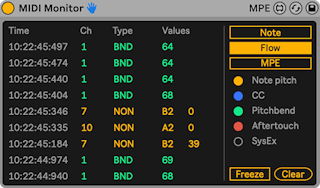
Les données MPE peuvent être affichées en vue MPE. Les données MPE peuvent être affichées en vue MPE. Les données entrantes relatives aux notes, à la vélocité, au glissement, à la pression et au pitch bend par note sont affichées dans un flux continu au fur et à mesure que les notes sont jouées.
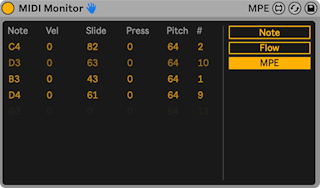
28.3.4 MPE Control
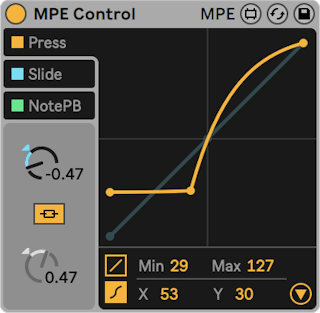
MPE Control est un effet MIDI Max for Live qui permet de façonner et de transformer les messages MPE (MIDI Polyphonic Expression ou « expression polyphonique MIDI ») entrants, et qui offre des options de réglage distinctes pour chaque source de données MPE. Il est généralement utilisé en conjonction avec un autre périphérique pour affiner l’effet des données MPE sur les paramètres affectés. MPE Control permet également de convertir les messages MPE en messages MIDI globaux, ce qui permet d’utiliser un contrôleur MPE avec des instruments non compatibles MPE.
Avant d’entrer dans les détails de l’utilisation de l’effet MPE Control pour façonner les données MPE entrantes, voyons la différence entre les messages MPE et les messages MIDI standard. Le MPE permet d’envoyer des messages de changement de commande MIDI (ou CC MIDI) par note, ce qui autorise l’articulation individuelle de chaque note. Sans MPE, ces messages sont envoyés globalement, ce qui signifie que toutes les notes du même canal sont affectées par le CC MIDI utilisé. Pour des informations plus détaillées sur le MPE, consultez le chapitre Édition MPE.
Alors que le MPE offre déjà beaucoup plus d’expressivité musicale que les données MIDI standard, MPE Control vous donne la possibilité de façonner plus encore les messages MPE à l’aide de courbes, pour jouer de manière encore plus expressive. Imaginons que vous utilisez le périphérique Expression Control et que vous avez affecté son entrée MIDI Slide au bouton Filter Freq de l’Operator. Toute donnée de slide MPE reçue affectera la fréquence du filtre. Vous pouvez alors utiliser MPE Control pour affiner les messages, de sorte que seules les valeurs de slide très élevées atteignent une haute fréquence de coupure.
Dans MPE Control, les messages MPE reçus peuvent être transformés au moyen de deux types de courbes qui peuvent être lissées pour des temps de montée et de descente cohérents. Trois sources de messages sont disponibles : Press (Pressure ou pression), Slide (glissement), ainsi que NotePB (pitch bend par note), et chacune peut être réglée individuellement.
La courbe de la source MPE sélectionnée est affichée au premier plan de l’écran, ce qui permet de l’éditer, elle et ses commandes. Par défaut, toutes les sources MPE sont activées, mais elles peuvent être désactivées séparément en cliquant sur les commutateurs situés à côté de leur nom.
Pour chaque source MPE, vous pouvez choisir entre deux types de réglage de courbe dans le coin inférieur gauche de l’écran : linéaire ou en forme de S. La courbe linéaire comporte deux points de réglage, la courbe en forme de S en comporte trois.
Choisir le réglage linéaire vous permet de régler la courbe de deux manières. Vous pouvez soit utiliser la commande rotative de la courbe (Curve), soit cliquer directement sur la courbe dans l’écran et la tirer. Outre la courbe, vous pouvez également modifier les valeurs minimale et maximale à l’aide des curseurs Min et Max, ou en tirant les points situés aux extrémités de la courbe.
Le réglage linéaire fournit une courbe montante lisse pour la source de modulation choisie, qui « comprime » les données, ce qui permet de rester plus facilement dans la plage basse des valeurs, ou qui les « dilate », ce qui permet d’atteindre plus facilement des valeurs supérieures pour une valeur d’entrée moindre.
Lorsque vous choisissez la courbe en forme de S, un troisième point d’inflexion est ajouté au milieu de la courbe, la scindant en deux segments distincts. Ce point d’inflexion est mobile, pour un contrôle total du point d’inflexion entre les deux segments qui vous donne la possibilité de créer des courbes beaucoup plus radicales. Les deux segments sont liés entre eux par défaut. Le commutateur de liaison des courbes sépare les deux segments pour qu’ils puissent être compressés ou dilatés individuellement au moyen de deux commandes rotatives indépendantes.
Notez que la position du point d’inflexion entre les deux segments peut être ajustée soit en tirant directement dessus, soit en utilisant les commandes X-Y au bas de l’écran. Les commandes X-Y ne sont actives que lors de l’utilisation de la courbe en S.
Cliquer sur le bouton contenant un triangle en bas à droite de l’écran de visualisation déploie le panneau des réglages avancés.
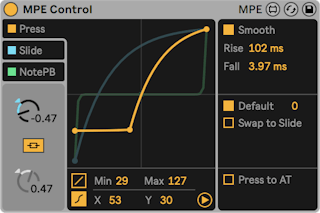
Les trois sources de modulation disposent d’un bouton Smooth qui active le lissage pour la source actuellement sélectionnée. Des valeurs spécifiques de montée (Rise) et de descente (Fall) peuvent être réglées indépendamment pour chacune des courbes au moyen de leurs commandes respectives, et des commandes supplémentaires sont disponibles selon la source que vous éditez.
28.3.4.1 Presse
La source Press peut être utilisée pour modifier les données de pression MPE qui, comme l’aftertouch polyphonique, sont envoyées par note lorsque de la pression est appliquée à la touche ou au pad d’un contrôleur après son enfoncement ou sa frappe.
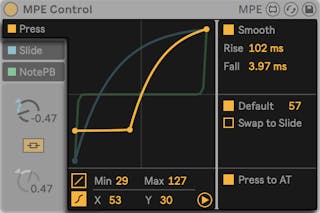
Press comprend un commutateur Default, qui vous permet de définir une valeur MPE par défaut à utiliser pour les notes MIDI qui ne contiennent pas de données MPE. Vous pouvez également choisir d’utiliser les données de pression MPE comme source de Slide plutôt que de Press en activant le commutateur Swap to Slide. C’est utile lorsque, par exemple, vous souhaitez ajuster la modulation via l’axe vertical, mais que vous utilisez un contrôleur qui ne prend en charge que l’aftertouch polyphonique.
Le réglage Press to AT convertit les données de pression MPE en aftertouch monophonique, pour que les instruments non MPE puissent être modulés par un contrôleur MPE.
28.3.4.2 Glissando
La source Slide modifie les données de glissement MPE (transmises sous forme de CC MIDI 74), qui correspondent à la position verticale du doigt sur la touche ou le pad tactile du contrôleur.
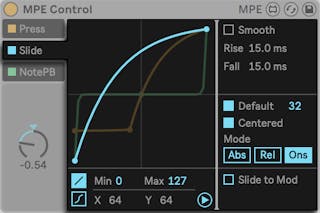
Slide comprend également un commutateur Default pour les données non MPE, ainsi qu’un commutateur Centered, utile pour les contrôleurs MPE à pads. Lorsque l’option Centered est activée, les données de glissement MPE sont transformées de manière à ce qu’une frappe au centre du pad génère une valeur de modulation nulle, et que cette valeur augmente progressivement à mesure que le doigt s’éloigne du centre sur l’axe vertical.
Par défaut, Slide est réglé en mode Abs, ce qui signifie que les valeurs de slide MPE sont interprétées comme des valeurs absolues. Le passage au mode Rel (relatif) permet de régler les valeurs de slide pour qu’elles partent du milieu de leur plage, quel que soit l’endroit où le doigt se trouve sur la touche. Elles ne peuvent ensuite être modifiées qu’en glissant le doigt plus loin vers le haut ou le bas tout en maintenant une note. En mode Ons (Onset ou début), les valeurs de slide MPE ne seront mises à jour qu’au déclenchement de la note (Note On). Notez que le mode Onset désactive automatiquement le lissage (smoothing).
L’option Slide to Mod transforme les messages de slide MPE en messages de molette de modulation (CC1), ce qui permet de moduler des instruments non MPE avec un contrôleur MPE.
28.3.4.3 NotePB (pitch bend par note)
La source NotePB modifie les données MPE de pitch bend par note, qui sont produites par un mouvement horizontal sur les touches ou les pads du contrôleur. Par définition, le pitch bend n’affecte que la ou les hauteurs de note produites.
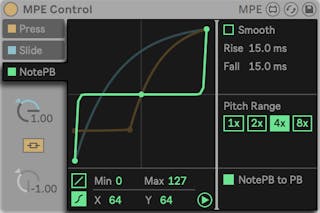
Dans les réglages avancés de NotePB, vous pouvez régler la plage de hauteur (Pitch Range), ce qui est utile dans les cas où les plages de pitch bend du contrôleur physique et de l’instrument ne correspondent pas. Par exemple, un réglage 2x permet d’affecter un contrôleur MPE ayant une plage de variation de pitch bend de ±48 demi-tons à un instrument dont la plage de variation de pitch bend n’est que de ±24 demi-tons. (Astuce : si le CC MIDI de pitch bend par note est affecté à autre chose que la hauteur, utiliser des valeurs plus élevées permet à un moindre mouvement de couvrir une plus grande plage de modulation.)
Lorsque le commutateur NotePB to PB est activé, les messages MPE de pitch bend par note sont convertis en messages de pitch bend MIDI standard, ce qui permet aux contrôleurs MIDI compatibles MPE de continuer à envoyer des informations MIDI aux instruments qui ne reçoivent pas de messages MPE.
28.3.5 Note Echo
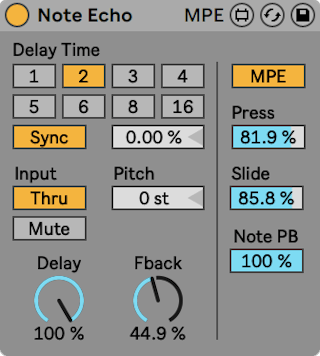
(Note : l’effet Shaper MIDI n’est pas disponible dans les éditions Lite, Intro ou Standard, sauf si vous avez Live Standard avec une licence Max for Live.)
Note Echo est un effet de retard d’écho qui crée des notes MIDI supplémentaires à des intervalles de temps spécifiques avec une dynamique décroissante, en fonction du réglage de réinjection (Feedback).
Activez le commutateur Sync, qui permet d’utiliser le sélecteur de division rythmique Delay Time. Les boutons numériques représentent le retard exprimé en doubles-croches. Par exemple, sélectionner « 4 » retarde le signal de quatre doubles-croches, soit l’équivalent d’un temps (une noire) de retard.
Changer la valeur en pourcentage du champ de temps de retard (Delay Time) raccourcit et rallonge subtilement les temps de retard, produisant ainsi le type d’effet rythmique « swing » des boîtes à rythmes.
Si le bouton Sync est désactivé, le temps de retard redevient exprimé en millisecondes. Pour le changer, cliquez dans le champ de temps de retard et tirez vers le haut ou le bas, ou saisissez une valeur.
Les sélecteurs Input vous permettent d’alterner entre les modes de lecture Thru et Mute. Quand Thru est activé, la note MIDI et l’écho sont tous deux reproduits. Quand Mute est activé, la note MIDI est mise en sourdine et seul l’écho est audible.
Pitch fixe la transposition appliquée à la note à chaque répétition de l’écho.
Feed Delay règle la dynamique appliquée à l’écho. Le paramètre Feedback détermine la proportion du signal de sortie du canal qui est réinjectée à l’entrée de la ligne de retard.
Activer le commutateur MPE permet aux données MPE entrantes de bénéficier de l’écho en même temps que les notes et les données de dynamique (vélocité) MIDI. Sinon, les données MPE sont filtrées.
Quand le commutateur MPE est activé, les curseurs Press, Slide, et Note PB deviennent actifs et définissent respectivement la quantité de réinjection des données MPE de pression, de glissement et de pitch bend par note. Régler la quantité de réinjection à un niveau inférieur à 100 % entraînera une diminution progressive des données MPE à chaque répétition d’écho.
28.3.6 Shaper MIDI
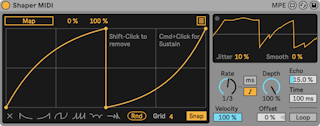
(Note : l’effet Note Echo n’est pas disponible dans les éditions Lite, Intro ou Standard, sauf si vous avez Live Standard avec une licence Max for Live.)
Comme Shaper (voir Shaper), Shaper MIDI utilise des enveloppes à multiples points de jonction pour générer des données de modulation affectables. Shaper MIDI peut également être déclenché dynamiquement par des notes/dynamiques (« vélocités ») MIDI.
Activez le commutateur Map et cliquez sur un paramètre dans Live pour faire de ce paramètre la cible de l’effet.
Pour affecter une cible supplémentaire, cliquez sur le bouton Multimap en haut à droite de l’écran. Vous pouvez sélectionner l’un des commutateurs Map non assignés et cliquer sur un autre paramètre dans Live pour l’assigner comme cible. Au total, huit paramètres peuvent être assignés. Pour désaffecter un paramètre, cliquez sur le bouton à droite de son commutateur Map.
Pour chaque paramètre modulé, les curseurs Min et Max vous permettent de proportionner la plage de sortie résultante après l’application de la modulation.
Vous pouvez créer un point de jonction en cliquant n’importe où dans l’afficheur. Vous pouvez supprimer un point de jonction par Shift-clic dessus. Maintenez le modificateur ALT(Win) / CMD(Mac) enfoncé tout en tirant pour créer des segments courbes.
Pour effacer l’affichage, utilisez le bouton Effacer dans le coin inférieur gauche. À droite du bouton Effacer, vous pouvez choisir parmi six préréglages de points de jonction et un générateur aléatoire de points de jonction.
Vous pouvez ajuster la taille de la grille à l’aide du curseur Grid. Lorsque la fonction Snap (magnétisme) est activée, tous les points de jonction que vous créez ou repositionnez se calent sur les lignes de la grille.
L’afficheur plus petit en haut à droite fournit une vue du signal de sortie façon oscilloscope. Le curseur Jitter ajoute un caractère aléatoire à la forme d’onde, tandis que la commande Smooth lisse les changements de valeur.
La commande Rate détermine la vitesse du LFO. Les commutateurs à droite de la commande Rate font alterner ses unités entre fréquence en Hertz et divisions rythmiques synchronisées sur le tempo.
Depth détermine l’intensité d’action générale du LFO. La sensibilité à la dynamique de la profondeur de modulation se règle avec la commande Velocity.
La commande Offset prend la relève de la valeur du paramètre affecté afin que le LFO puisse moduler cette valeur.
Echo règle la quantité d’écho de l’enveloppe, tandis que la commande Time règle la durée de l’écho en millisecondes.
L’activation du commutateur Loop met en boucle l’enveloppe de modulation tant qu’une note MIDI est tenue.